本教程的色調非常有藝術感。原圖素材的色調感覺非常單一,作者用調色工具適當加上一些輔助色,效果就大不一樣。再適當配上裝飾元素和文字,效果就更加生動。
原圖

最終效果

|||
1、打開原圖素材,創建色彩平衡調整圖層,參數設置如圖1,2。
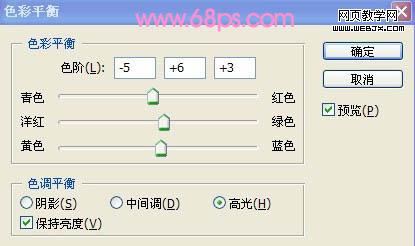
<圖1>

<圖2>
2、創建可選顏色調整圖層,參數設置如圖3 - 7,效果如圖8。

<圖3>
|||

<圖4>
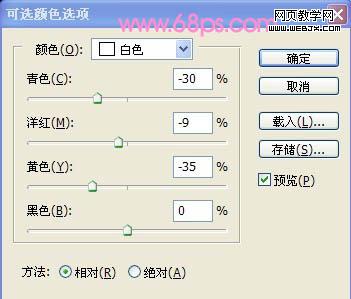
<圖5>
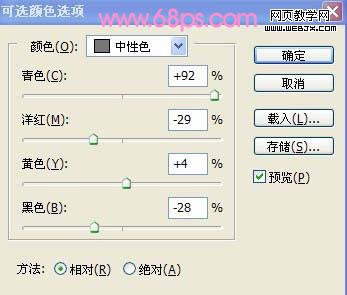
<圖6>

<圖7>

<圖8>
|||
3、打開圖9所示的素材圖片拖進來,按ctrl+t調整大小。圖層模式設為“變亮”。然后新建一個圖層,得到圖層3。按ctrl+alt+shfit+e蓋印圖層,再把圖層3復制一層,圖層模式改為“柔光”,不透明度為50%,效果如圖12。
<圖9>
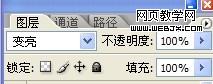
<圖10>
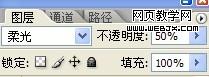
<圖11>

<圖12>
|||
4、新建一個圖層得到圖層4,填充黑色。執行:濾鏡--渲染--鏡頭光暈,參數設置如圖13。確定后將其圖層模式設為“濾色”,按ctrl+t并對其調整大小,效果如圖14。
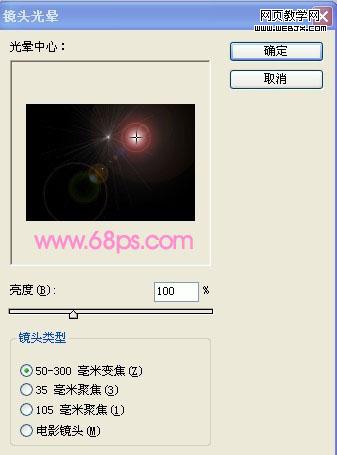
<圖13>

<圖14>
5、寫上文字并柵格化文字,刪掉不好的部分,如圖16。

<圖15>

<圖16>
|||
6、新建一個圖層。用鋼筆工具勾出圖17,18所示的路徑。并ctrl+enter轉化為選區。填充白色。效果如圖19。

<圖17>

<圖18>

<圖19>
7、合并所有與文字有關的圖層。雙擊添加圖層樣式,參數設置如下圖。

<圖20>
|||
8、新建圖層。蓋印圖層。適當用topaz濾鏡銳化一下,參數設置如下圖,確定后完成最終效果。
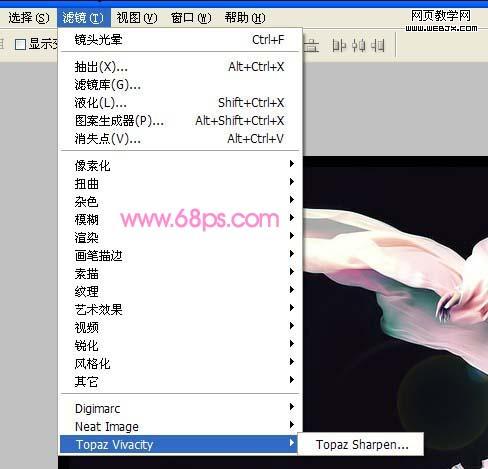
<圖21>

<圖22>

<圖23>
最終效果:

新聞熱點
疑難解答